2010.01.06
前回の続きです。
2.データをMovable Type形式に整形する
登録するデータの準備ができたら、次はMTにインポートできるようにデータを整形します。
まずMT形式がどういうものかですが、適当な記事を作って「記事のエクスポート」をすると以下のような形で吐き出されます。
----------------------------------------------------------------------
これが1つの記事情報で、登録する分だけズラッと並ぶことになります。
前回作ったCSVデータを整形して、上のようなデータを作ります。
テンプレートにCSVのデータをあてはめて書き出すようなソフトなら何でもOKですが、今回はCSVループコンバータを使いました。
テンプレートファイルを用意すれば、CSVファイルの各項目を順次はめ込んでくれるソフトです。素敵です。
詳しい使い方は、ダウンロードしたものにマニュアルが入っているので割愛しますが・・
要するに、このテンプレートを↑のようなMT形式にし、必要な項目にCSVのデータを当てはめるように設定すれば、それをループさせて全記事情報の入ったデータを作ることができます。
整形後の保存形式は.txtにしましょう。
10/1/14 追記
テンプレートは、たとえばこのようになります。
前回の記事で用意したCSVを使う場合。
----------------------------------------------------------------------
[insert:数字] となっている部分にCSVのデータが入ります。
MTを使っている人ならピンとくるのではないでしょうか?
頭の [start:2:] は「CSVの2行目から開始」という意味です。
次回に続きます。
2.データをMovable Type形式に整形する
登録するデータの準備ができたら、次はMTにインポートできるようにデータを整形します。
まずMT形式がどういうものかですが、適当な記事を作って「記事のエクスポート」をすると以下のような形で吐き出されます。
----------------------------------------------------------------------
AUTHOR: gravity
TITLE: 記事タイトル
BASENAME: 01
STATUS: Publish
ALLOW COMMENTS: 0
CONVERT BREAKS: 0
ALLOW PINGS: 0
PRIMARY CATEGORY: カテゴリー1
CATEGORY: カテゴリー1
CATEGORY: カテゴリー2
DATE: 11/25/2009 03:33:10 PM
TAGS:
-----
BODY:
テスト文章です。
-----
EXTENDED BODY:
-----
EXCERPT:
-----
KEYWORDS:
-----
-----
CF50_test1: カスタムフィールド1
CF50_test2: カスタムフィールド2
--------
これが1つの記事情報で、登録する分だけズラッと並ぶことになります。
前回作ったCSVデータを整形して、上のようなデータを作ります。
テンプレートにCSVのデータをあてはめて書き出すようなソフトなら何でもOKですが、今回はCSVループコンバータを使いました。
テンプレートファイルを用意すれば、CSVファイルの各項目を順次はめ込んでくれるソフトです。素敵です。
詳しい使い方は、ダウンロードしたものにマニュアルが入っているので割愛しますが・・
要するに、このテンプレートを↑のようなMT形式にし、必要な項目にCSVのデータを当てはめるように設定すれば、それをループさせて全記事情報の入ったデータを作ることができます。
整形後の保存形式は.txtにしましょう。
10/1/14 追記
テンプレートは、たとえばこのようになります。
前回の記事で用意したCSVを使う場合。
----------------------------------------------------------------------
[start:2:]
AUTHOR: gravity
TITLE: [insert:2]
BASENAME: [insert:1]
STATUS: Publish
ALLOW COMMENTS: 0
CONVERT BREAKS: 0
ALLOW PINGS: 0
PRIMARY CATEGORY: [insert:4]
CATEGORY: [insert:4]
CATEGORY: [insert:5]
DATE: 11/25/2009 03:33:10 PM
TAGS:
-----
BODY:
[insert:3]
-----
EXTENDED BODY:
-----
EXCERPT:
-----
KEYWORDS:
-----
-----
CF50_test1: [insert:6]
CF50_test2: [insert:7]
--------
[end]
[insert:数字] となっている部分にCSVのデータが入ります。
MTを使っている人ならピンとくるのではないでしょうか?
頭の [start:2:] は「CSVの2行目から開始」という意味です。
次回に続きます。

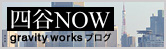
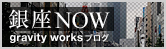
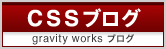
すげぇ!
すごいっす。
CSVループコンバータなんてものがあるんですね。
あやうく自分でプログラム組むところでした。
ありがとうございます。
コメントありがとうございます。
自分ではプログラムを組んだりできないので、
こういうソフトは本当に助かります。。(笑